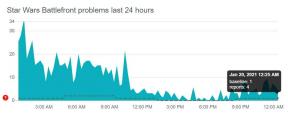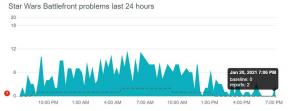Fix: Razer Kraken, Kraken X eller TE Mic fungerar inte
Miscellanea / / January 09, 2022
Vi vet alla att de senaste hörlurarna som kommer på marknaden ger användarna den bästa klassens virtuella 7.1-kanaliga surroundljudupplevelse när de spelar. Men tiden var förbi när vi var tvungna att möta några problem med vårt ljudsystem eftersom företag som Razer förändrade denna marknad totalt genom att erbjuda förstklassiga kvalitetsprodukter som t.ex. rakblad Kraken, Kraken X eller TE.
Många hörlursföretag kom in på marknaden och misslyckades med att bygga en plats på marknaden varje år. Men sedan 2005 har Razer erbjudit många produkter som möss, tangentbord, högtalare, hörlurar, etc., och styrt marknaden. Men tyvärr, från de senaste dagarna, har många användare börjat rapportera att Razer-hörlursmikrofonen inte fungerar korrekt, särskilt i Razer Kraken, Kraken X och TE.
Samtidigt är orsaken bakom detta problem fortfarande oidentifierad, men efter timmar av brainstorming, vårt team har hittat några korrigeringar som har potential att fixa om din Razer-hörlurars mikrofon inte fungerar korrekt. Följ därför noggrant de metoder som vi har beskrivit nedan.

Sidans innehåll
-
Så här fixar du Razer Kraken, Kraken X eller TE Mic som inte fungerar
- Fix 1: Kontrollera Mute-knappen
- Fix 2: Kontrollera efter skador
- Fix 3: Kör programmet med administratörsrättigheter
- Fix 4: Kontrollera om dina hörlurar är korrekt anslutna till din enhet
- Fix 5: Kontrollera om mikrofonen är aktiverad/inaktiverad
- Fix 6: Uppdatera ljuddrivrutin
- Fix 7: Uppdatera Windows
- Fix 8: Ta bort alla Razer-applikationer
- Fix 9: Felsök ljudenheterna
- Från författarens skrivbord
Så här fixar du Razer Kraken, Kraken X eller TE Mic som inte fungerar
Så här är några metoder som vi har nämnt för att fixa om Razer Kraken, Kraken X eller TE Mic inte fungerar korrekt. Se därför till att följa varje metod efter en om du inte får rätt lösning för dig själv. Samtidigt är det också möjligt att korrigeringarna kanske inte fungerar för dig beroende på orsaken bakom detta fel, eftersom felet ibland uppstår på grund av ett problem med internetmaskinvara. Hur som helst, låt oss börja med metoderna:
Fix 1: Kontrollera Mute-knappen
Det finns chanser att du av misstag trycker på mute-knappen på dina Razer-hörlurar. Därför, om så är fallet, är det inget att oroa sig för eftersom det inte är ett fel. Så för att få din Razer Kraken, Kraken X eller TE Mic att börja fungera igen, kontrollera om du har tryckt på mute-knappen. Slå därför på ljudet och kontrollera om problemet är löst eller inte.
Fix 2: Kontrollera efter skador
Om din Razer Kraken-, Kraken X- eller TE-mikrofon inte är avstängd, och även om du får mikrofonfelet på dina hörlurar, då finns det en chans att dina hörlurar kan skadas eller har något fel på kabel. Så du kan helt enkelt ta dina hörlurar och inspektera dem noggrant för att kontrollera om kabeln har något skär i eller inte.
Se också till att hörlurarna inte är skadade alls. Men anta att du hittar några skärsår eller hårda skador på dina hörlurar, så föreslår vi att du slutar använda dem omedelbart och hovrar till ditt närmaste servicecenter och får en reparation. Under tiden, om det inte finns något servicecenter nära dig, kontakta supportteamet och förklara ditt tillstånd.
Fix 3: Kör programmet med administratörsrättigheter
Det är möjligt att applikationen som du försöker starta för inte har behörighet att använda dina kringutrustningar. Därför måste du se till att ge det tillstånd. Du kan dock helt enkelt köra programmet med administratörsbehörighet.
Så för att göra det, håll muspekaren till skrivbordet och högerklicka på den applikation du vill ha, och välj från rullgardinsmenyn Kör som administratör alternativ. Det är allt. Anslut nu din Razer Kraken, Kraken X eller TE och kontrollera om problemet med mikrofonen inte fungerar eller inte.
Annonser

Fix 4: Kontrollera om dina hörlurar är korrekt anslutna till din enhet
Har du verkligen anslutit dina hörlurar ordentligt till din enhet? Tja, för det mesta sätter vi inte in hörlurarna korrekt i enhetsporten, och på grund av en dålig anslutning fungerar det inte korrekt. Razer Kraken, X eller TE hörlurar har dock inte ett normalt 3,5 mm stift som andra hörlurar; istället har den ett USB-stift; därför blir det viktigare att hörlurarna är korrekt anslutna till din enhet.
Fix 5: Kontrollera om mikrofonen är aktiverad/inaktiverad
Vi har generellt sett att många användare får det här felet bara för att de har inaktiverat mikrofonen på sin enhet, och de började tro att mikrofonen skadas. Men så är inte fallet; detta kommer att börja fungera automatiskt när du aktiverar mikrofonen på din enhet. Så, om du använder din Razer Kraken, X eller TE på Windows PC.
Annonser
Håll sedan muspekaren till kontrollpanelen och gå till Ljud alternativ. Efter det byter du till Inspelning flik. Högerklicka nu på det tomma utrymmet och välj Visa inaktiverade enheter. Det kommer att visa dig alla enheter som är anslutna till din enhet. Högerklicka därför på hörlurarnas namn och välj Gör det möjligt alternativet för att aktivera mikrofonen på din PC.
Fix 6: Uppdatera ljuddrivrutin
Om du nyligen uppdaterade dina ljuddrivrutiner kan du direkt flytta till nästa metoder. Men om det var ett tag sedan du uppdaterade din ljuddrivrutin, föreslår vi att du uppdaterar den eftersom en äldre drivrutin ibland också kan orsaka denna typ av problem. Så för att göra det kan du helt enkelt hålla muspekaren till Enhetshanteraren och utöka Ljudingångar och utgångar sektion.
Högerklicka sedan på din enhetstillverkares namn och välj i rullgardinsmenyn Uppdatera drivrutinen. Det är allt. Vänta nu i några sekunder tills den söker efter en uppdatering. Efter det, om det finns någon uppdatering tillgänglig, kommer den automatiskt att laddas ner och installeras på din PC. När du är klar, starta om din dator och anslut dina hörlurar och kontrollera sedan om problemet med mikrofonen inte fungerar eller inte. 
Fix 7: Uppdatera Windows
Precis som en ljuddrivrutin är det mycket viktigt att uppdatera ditt Windows OS till den senaste patchversionen. Många användare har tidigare rapporterat att problemet med mikrofonen inte fungerar åtgärdas automatiskt efter uppdatering av Windows till den senaste versionen. Så du kan också prova detta.
För att göra det, för muspekaren till Start-menyn och använd sökfältet i Windows, sök efter Windows Update. Öppna den sedan och på nästa sida, tryck på Sök efter uppdatering knapp. Efter det, vänta tills den söker efter uppdateringar, och om tillgänglig, ladda ner och installera den på din PC. Detta kommer säkert att lösa problemet och göra din hörlursmikrofon funktionsduglig igen. 
Fix 8: Ta bort alla Razer-applikationer
Razer själv laddar ner och installerar många applikationer för enhetskonfigurationen, men ibland blir det huvudorsaken bakom detta fel. Så för att fixa detta måste du ta bort alla program som är relaterade till Razer. För att göra det, håll muspekaren till Windows-sökning bar och sök efter Lägg till ett program. Efter det, i nästa fönster, kommer en lista över installerade program att visas; välj de program som är relaterade till Razer, klicka sedan på det och tryck på avinstallera knapp.
Fixa 9: Felsök ljudenheterna
Vi beklagar om inget av tricken vi nämnde tidigare i den här guiden hjälpte dig. Men äntligen föreslår vi att du försöker felsöka ljudenheterna genom att följa stegen som nämns nedan:
- Först och främst högerklickar du på ljudikonen längst ner till höger på skärmen.
- Efter det väljer du Felsök ljudproblem alternativ.
- Sedan öppnas listan över enheter som du vill köra felsökaren för. Välj sedan enheten och vänta tills processen är klar.
Läs också: Fix: Razer Kraken, Kraken X eller TE dyker inte upp i Synapse
Från författarens skrivbord
Så, det är det från min sida om hur man fixar om Razer Kraken, Kraken X och TE-mikrofonen inte fungerar. Vi hoppas att de ovan nämnda metoderna fungerade för dig. Men om du fortfarande får felet föreslår vi att du kontaktar supportteamet och förklarar situationen. Dessutom kommentera nedan för mer information.